Aus früheren Version kennt man es noch, man konnte ganz einfach auswählen, ob Windows Updates automatisch installiert werden sollten, ob die Updates manuell installiert werden sollten oder man konnte die Windows Updates auch komplett deaktivieren. Das ist in der aktuellen Version von Windows leider nicht mehr so einfach möglich.
Natürlich kann nicht garantiert werden, das diese Anleitung hier immer klappt. Microsoft macht ja auch gern mal Änderungen an Windows, so dass die eine oder andere Funktion vielleicht nicht mehr so funktioniert wie vorher. Wenn das der Fall sein sollte, einfach Bescheid geben, dann versuche ich diese Anleitung anzupassen.
Automatische Updates deaktivieren oder aktivieren
Da die normalen Auswahlmöglichkeiten für die Windows Updates nicht mehr vorhanden sind, gibt es nur noch den Weg über einen Eingriff in die Registry oder aber durch Änderungen der entsprechenden Dienste. Und da Änderungen in der Registry immer mit einem Risiko verbunden sind, empfehle ich einfach die Einstellungen des Dienstes für das Windows Update zu ändern, um die Windows Updates zu deaktivieren.
Und dazu geht man wie folgt vor:
Durch gleichzeitiges Drücken der Windows-Taste und der Taste R öffnet man das Ausführen Fenster.
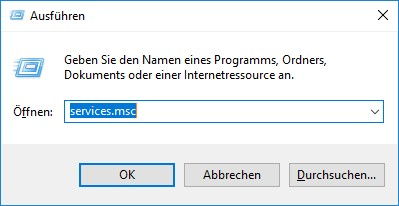
Den Befehl, den wir hier „ausführen“ lassen wollen, habe ich bereits eingetragen. Konkret geht es um die Anweisung services.msc, wie im Screenshot gut zu sehen.
Nach einem Klick auf OK öffnet Windows die Dienste-Verwaltung.
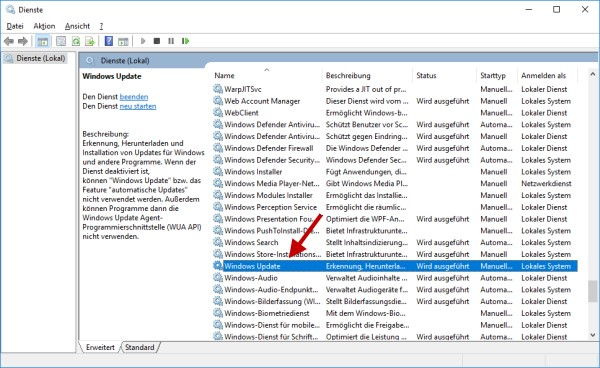
Die hier aufgelisteten Dienste sind alphabetisch sortiert. Der Dienst, den wir suchen, heißt Windows Update. Das heißt man muss recht weit nach unten scrollen, um diesen Dienst zu entdecken.
Nach einem Doppelklick auf den Eintrag Windows Update können wir die Einstellungen dieses Dienstes verändern. Dabei geht es um den Starttyp, also wann und wie der Dienst von Windows ausgeführt wird.
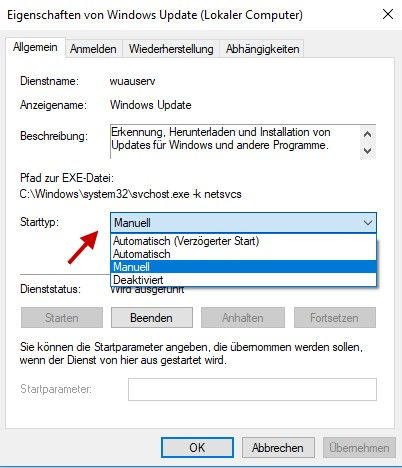
Die Standardeinstellung für den Dienst Windows Update ist manuell. Wer zukünftig keine Windows Updates mehr möchte, stellt hier einfach Deaktiviert ein und bestätigt die Änderungen mit OK.
Sicherlich gibt es Situationen, in denen man bei Windows 10 automatische Updates deaktivieren möchte. Aber grundsätzlich ist das natürlich nicht empfehlenswert. Über die regelmäßigen Windows Updates werden Fehler im Betriebssystem korrigiert und es werden Sicherheitslücken geschlossen.
Also hier sollte man sich wirklich gut überlegen, ob man automatische Updates deaktivieren möchte oder besser doch nicht.




